En este artículo os voy a explicar como instalar y configurar el router TP-LINK TL-WR841N para poder conectarnos a internet.
Un modelo de router neutro al que le podemos dar distintas funciones según nuestras necesidades.
Lo podemos utilizar para conectar nuestro equipos a internet y también lo podemos usar como repetidor wifi.
De esta manera, podremos ampliar la señal de nuestra wifi utilizando el Tp Link como repetidor.
El router Tp-Link TL-WR841N es un router neutro y debemos tener claro a qué llamamos router neutro.
Un router neutro es aquel que no viene preconfigurado con los datos de una compañía.
Es decir, tenemos que configurar el Tp Link nosotros mismos con todos nuestros datos de acceso a la red.
En este artículo vamos a ver como configurar un router Tp Link para poder conectarnos con nuestros equipos a internet.
Es decir, para crear una red de área local donde todos los equipos conectados tengan acceso a internet.
Contenido del artículo
- ▷ Cómo Instalar un Router Tp Link
- ▷ Cómo configurar el router TP LINK TL-WR841N
- ➣ Configuración wifi en el router
- ▷ ¿Que puedo hacer con un router Tp-Link?
En la mayoría de los casos, y excepto se indique lo contrario, un router neutro es eso, solo router y no incluye modem.
De ahí el error de mucha gente que adquiere uno de estos modelos de router.
Pero a la hora de instalarlo se da cuenta de que este no dispone de conexión RJ11, es decir, la clavija del teléfono.
▷ Cómo Instalar un Router Tp Link
La forma de instalar este modelo de router y de cualquier router neutro dependerá del tipo de conexión a internet tengamos.
Si nuestra conexión a internet es mediante cable, debemos conectar el router TP-LINK TL-WR841N a la centralita mediante un cable LAN (RJ45).
Posteriormente tendremos que configurar el wifi del router Tp-Link TL-WR841N.
Si nos conectamos a internet mediante ADSL la cosa se complica un poco, aunque no mucho.
Como hemos dicho, el router neutro TP-LINK TL-WR841N no dispone de modem.
Por lo que deberemos de utilizar un modem externo para que nos module la conexión a internet.
Tendremos que conectar el router al modem para que nos gestione las conexiones de los distintos equipos de nuestra red doméstica.
Como modem podemos utilizar cualquier modem – router de los que nos regalan las operadoras al contratar internet.
Tan solo que debemos configurar el modem en modo bridge, deshabilitar el wifi y cambiarle la ip para que no cree conflictos con el router neutro.
Una vez configurado así, este solo actuará de modem y a él conectaremos el router neutro TP-LINK TL-WR841N mediante un cable RJ45.
▷ Cómo configurar el router TP LINK TL-WR841N
Si vamos a utilizar el router Tp-Link TL-WR841N con una conexión a internet por cable, bastará con seleccionar el modo automático.
Si es con ADSL, deberemos configurar el acceso con el usuario y contraseña facilitados por nuestro operador.
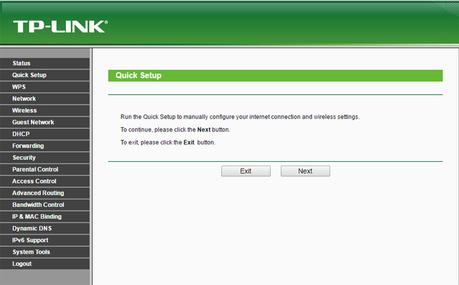
Accedemos al router neutro TP-LINK TL-WR841N a través del navegador de internet.
Para ello, introducimos la ip de puerta de enlace del router que por defecto es 192.168.0.1.
Las contraseñas por defecto de acceso a la configuración del router son admin/admin.
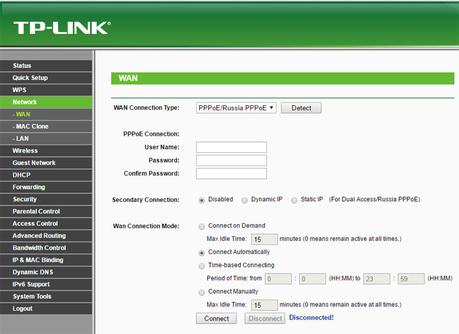
Como tipo de conexión WAN, dentro de las opciones de Network/WAN.
Al tener ADSL y utilizar un modem en modo puente, seleccionamos PPPoE.
Rellenamos los campos de usuario y contraseñas con los facilitados por nuestro operador y guardamos la configuración.
➣ Configuración wifi en el router
Para configurar el wifi en un router Tp-Link TL-WR841N debemos acceder a las opciones de Wireless.
Allí cambiaremos las configuraciones que viene por defecto en nuestro router.
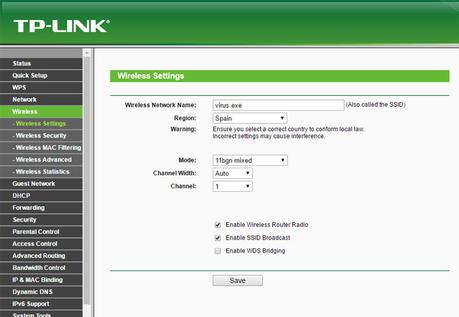
En Wireless/Wireless Settings pondremos un nombre a nuestra red wifi dentro de Wireless Network Name.
Y seleccionamos nuestro país en el desplegable.
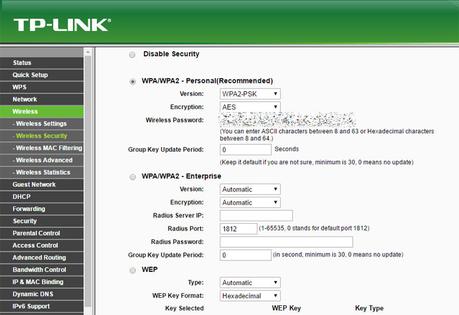
En Wireless/Wireless Security podremos seleccionar el tipo de encriptación de nuestra red wifi y establecer una contraseña de acceso.
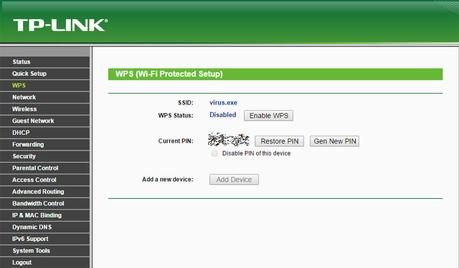
Desactivamos el WPS desde las opciones de WPS del router neutro TP-LINK TL-WR841N.
Como medida de seguridad para evitar que puedan hackear nuestra wifi y sacar nuestras claves en 5 minutos.
Descifrar Claves Wifi en Demidoes.net▷ ¿Que puedo hacer con un router Tp-Link?
Dentro de la amplia gama de productos de Tp Link podemos encontrar desde antenas wifi para exterior hasta los más avanzados routers.
Routers en los que podemos configurar una red wifi 5g para aprovechar al máximo las conexiones de fibra óptica.
El router neutro Tp-Link TL-WR841N es un buen router de gama media, asequible para todo tipo de bolsillos.
Además, es bastante fácil configurar con cualquier tipo de conexión.
Incluso podremos configurar una conexión a través de un proxy utilizando un router TP Link.
Este router nos permitirá conexiones de hasta 300Mbps y dispone de muchas opciones de configuración.
Podemos configurar el router Tp-Link TL-WR841N para crear una conexión wifi para invitados.
Opción muy útil para no tener que estar dando nuestra clave a todo el mundo que nos visita.
También podemos asignar direcciones ip fija a cada equipo conectado utilizando la configuración DHCP.
O incluso podemos limitar el ancho de banda de cada equipo para evitar que un ordenador deje sin velocidad a los demás.
Te agradezco una valoración de este artículo
★ ★ ★ ★ ★ Cómo Instalar y Configurar un Router Tp Link, 4.52 / 5 (29 votos) Necesitas activar Javascript para votarTambién te va a interesar
- Utilizar un router wifi como switch inalámbrico
- ¿Para qué Sirve el Servidor DHCP en un Router?
- Instalar y Configurar una Antena Wifi Exterior de Largo Alcance
- Utilizar un Router Tp Link para ampliar el Wifi
- Programar Horario Wifi para Desactivar el Wifi de un Router

